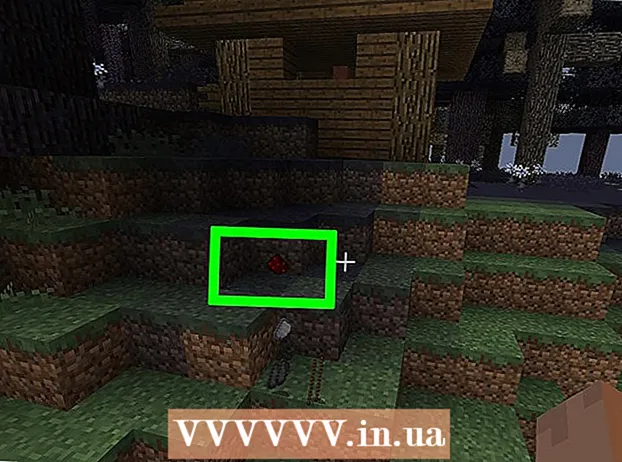Autor:
Sara Rhodes
Erstelldatum:
18 Februar 2021
Aktualisierungsdatum:
1 Juli 2024

Inhalt
- Schritte
- Methode 1 von 3: Skype unter Windows
- Klassische Version
- Metro-Version
- Methode 2 von 3: Skype unter macOS
- Methode 3 von 3: Skype auf dem Handy
- Tipps
Wenn Skype den Verlauf Ihrer langfristigen Korrespondenz speichert, ist dies aus Sicherheitsgründen nicht sehr gut, insbesondere wenn die Korrespondenz vertrauliche Informationen enthält. Daher empfehlen wir Ihnen, Ihren Skype-Verlauf regelmäßig zu löschen.
Schritte
Methode 1 von 3: Skype unter Windows
Es gibt zwei Versionen von Skype für Windows - die klassische Version, die die meisten Leute verwenden, und die Metro-Version für Windows 8-Benutzer (in dieser Version verwendet Skype die Metro-Schnittstelle).
Klassische Version
 1 Starten Sie Skype. Melden Sie sich bei Bedarf bei Ihrem Konto an, indem Sie Ihren Benutzernamen und Ihr Passwort eingeben.
1 Starten Sie Skype. Melden Sie sich bei Bedarf bei Ihrem Konto an, indem Sie Ihren Benutzernamen und Ihr Passwort eingeben.  2 Öffnen Sie die Einstellungen. Klicken Sie auf Extras > Einstellungen.
2 Öffnen Sie die Einstellungen. Klicken Sie auf Extras > Einstellungen.  3 Klicken Sie auf den Reiter "Datenschutz". Es befindet sich im linken Bereich und ist mit einem Vorhängeschloss-Symbol gekennzeichnet.
3 Klicken Sie auf den Reiter "Datenschutz". Es befindet sich im linken Bereich und ist mit einem Vorhängeschloss-Symbol gekennzeichnet.  4 Klicken Sie auf "Verlauf löschen". Diese Schaltfläche befindet sich auf der rechten Seite des Abschnitts "Verlauf speichern".
4 Klicken Sie auf "Verlauf löschen". Diese Schaltfläche befindet sich auf der rechten Seite des Abschnitts "Verlauf speichern". - Klicken Sie im sich öffnenden Fenster auf "Löschen", um Ihre Aktionen zu bestätigen.
 5 Klicken Sie auf "Speichern", um Ihre Änderungen zu speichern. Sie finden diese Schaltfläche in der unteren rechten Ecke der Schaltfläche Abbrechen. Sie kehren zum Skype-Hauptfenster zurück und die alte Korrespondenz wird gelöscht.
5 Klicken Sie auf "Speichern", um Ihre Änderungen zu speichern. Sie finden diese Schaltfläche in der unteren rechten Ecke der Schaltfläche Abbrechen. Sie kehren zum Skype-Hauptfenster zurück und die alte Korrespondenz wird gelöscht.
Metro-Version
 1 Starten Sie Skype. Melden Sie sich bei Bedarf bei Ihrem Konto an, indem Sie Ihren Benutzernamen und Ihr Passwort eingeben. In Windows 8 befindet sich das Skype Metro-Symbol auf dem Startbildschirm.
1 Starten Sie Skype. Melden Sie sich bei Bedarf bei Ihrem Konto an, indem Sie Ihren Benutzernamen und Ihr Passwort eingeben. In Windows 8 befindet sich das Skype Metro-Symbol auf dem Startbildschirm. - Um diesen Bildschirm zu öffnen, klicken Sie auf das Windows-Logo in der unteren linken Ecke und dann auf die Kachel "Skype" (falls erforderlich scrollen Sie, um sie zu finden).
 2 Zeigen Sie die Schaltfläche Einstellungen an. Es ist notwendig, auf die Schaltfläche "Einstellungen" zu klicken, die sich in der Charms-Leiste befindet (im selben Bereich befindet sich eine Schaltfläche zum Ausschalten des Computers). Führen Sie einen der folgenden Schritte aus, um die Schaltfläche Einstellungen anzuzeigen:
2 Zeigen Sie die Schaltfläche Einstellungen an. Es ist notwendig, auf die Schaltfläche "Einstellungen" zu klicken, die sich in der Charms-Leiste befindet (im selben Bereich befindet sich eine Schaltfläche zum Ausschalten des Computers). Führen Sie einen der folgenden Schritte aus, um die Schaltfläche Einstellungen anzuzeigen: - Klicke auf ⊞ Gewinnen+C, und klicken Sie dann auf Einstellungen (diese Option ist mit einem Zahnradsymbol gekennzeichnet).
- Bewegen Sie den Mauszeiger in die untere rechte Ecke, bewegen Sie den Mauszeiger dann nach oben und klicken Sie auf Einstellungen.
- Wenn Sie einen Touchscreen haben, wischen Sie von rechts nach links und tippen Sie dann auf Einstellungen.
 3 Klicken Sie auf Optionen. Dieser Link erscheint, wenn Sie auf "Einstellungen" klicken.
3 Klicken Sie auf Optionen. Dieser Link erscheint, wenn Sie auf "Einstellungen" klicken.  4 Klicken Sie auf "Verlauf löschen". Sie finden diese blaue Schaltfläche unter dem Abschnitt Datenschutz.
4 Klicken Sie auf "Verlauf löschen". Sie finden diese blaue Schaltfläche unter dem Abschnitt Datenschutz. - Klicken Sie im sich öffnenden Fenster erneut auf "Verlauf löschen", um Ihre Aktionen zu bestätigen, oder klicken Sie außerhalb des Fensters, um das Löschen des Verlaufs abzubrechen.
- Klicken Sie nun auf den Rückwärtspfeil in der oberen linken Ecke, um zum Skype-Hauptfenster zurückzukehren.
Methode 2 von 3: Skype unter macOS
 1 Starten Sie Skype. Melden Sie sich bei Bedarf bei Ihrem Konto an, indem Sie Ihren Benutzernamen und Ihr Passwort eingeben.
1 Starten Sie Skype. Melden Sie sich bei Bedarf bei Ihrem Konto an, indem Sie Ihren Benutzernamen und Ihr Passwort eingeben.  2 Öffnen Sie die Einstellungen. Öffnen Sie das Skype-Menü oben auf dem Bildschirm (neben dem Apfelsymbol) und wählen Sie Einstellungen.
2 Öffnen Sie die Einstellungen. Öffnen Sie das Skype-Menü oben auf dem Bildschirm (neben dem Apfelsymbol) und wählen Sie Einstellungen. - Sie können auch klicken ⌘ Befehl+,.
 3 Klicken Sie auf den Reiter "Datenschutz". Es befindet sich oben im Fenster und ist mit einem Nicht stören-Symbol gekennzeichnet.
3 Klicken Sie auf den Reiter "Datenschutz". Es befindet sich oben im Fenster und ist mit einem Nicht stören-Symbol gekennzeichnet.  4 Klicken Sie auf Chatverlauf löschen. Sie finden diese Option unter der Option "Chatverlauf speichern für".
4 Klicken Sie auf Chatverlauf löschen. Sie finden diese Option unter der Option "Chatverlauf speichern für". - Klicken Sie auf "Alle löschen", um Ihre Aktionen zu bestätigen.
- Schließen Sie nun einfach das Einstellungsfenster.
Methode 3 von 3: Skype auf dem Handy
Es gibt viele verschiedene Mobilgeräte, die Skype unterstützen, daher variieren die genauen Schritte je nach Gerät, aber die hier beschriebene Methode funktioniert für die meisten Benutzer.
 1 Löschen Sie zunächst Ihren Skype-Verlauf auf Ihrem Computer. Skype auf einem Mobilgerät wird mit Skype auf einem Computer synchronisiert, sodass alle auf einem Gerät vorgenommenen Änderungen automatisch auf dem anderen angezeigt werden. Um den Verlauf auf Ihrem Computer zu löschen, suchen Sie Ihr Betriebssystem in den vorherigen Abschnitten und führen Sie die entsprechenden Schritte aus.
1 Löschen Sie zunächst Ihren Skype-Verlauf auf Ihrem Computer. Skype auf einem Mobilgerät wird mit Skype auf einem Computer synchronisiert, sodass alle auf einem Gerät vorgenommenen Änderungen automatisch auf dem anderen angezeigt werden. Um den Verlauf auf Ihrem Computer zu löschen, suchen Sie Ihr Betriebssystem in den vorherigen Abschnitten und führen Sie die entsprechenden Schritte aus.  2 Öffnen Sie die Skype-Einstellungen auf Ihrem Mobilgerät. Die genauen Schritte hängen vom Modell des Geräts ab, aber in den meisten Fällen ist es notwendig:
2 Öffnen Sie die Skype-Einstellungen auf Ihrem Mobilgerät. Die genauen Schritte hängen vom Modell des Geräts ab, aber in den meisten Fällen ist es notwendig: - Starten Sie die Anwendung "Einstellungen"; es ist höchstwahrscheinlich mit einem Zahnradsymbol gekennzeichnet.
- Klicken Sie auf Anwendungen > Skype.
- Auf einigen Systemen müssen Sie das Skype-Symbol gedrückt halten und dann Einstellungen aus dem Menü auswählen. Auf anderen Systemen finden Sie die Option "Einstellungen" im Dropdown-Menü auf dem Hauptbildschirm.
 3 Bewerbungsdaten löschen. Dadurch wird auch die Historie gelöscht. Um Ihre Aktionen zu bestätigen, klicken Sie auf "OK" oder eine ähnliche Schaltfläche. Wenn Sie Skype erneut starten, müssen Sie Ihre Anmeldeinformationen eingeben, um sich bei Ihrem Konto anzumelden.
3 Bewerbungsdaten löschen. Dadurch wird auch die Historie gelöscht. Um Ihre Aktionen zu bestätigen, klicken Sie auf "OK" oder eine ähnliche Schaltfläche. Wenn Sie Skype erneut starten, müssen Sie Ihre Anmeldeinformationen eingeben, um sich bei Ihrem Konto anzumelden. - Bitte beachten Sie, dass durch das Löschen von App-Daten alle Kontakte aus Skype gelöscht werden können. Synchronisieren Sie in diesem Fall Ihre mobile Skype-Version mit Ihrem Computer oder geben Sie Ihre Kontakte erneut ein.
Tipps
- Denken Sie daran, dass der gelöschte Verlauf nicht wiederhergestellt werden kann. Denken Sie also zweimal darüber nach, bevor Sie dies tun.
- Wenn Sie Ihre Historie regelmäßig löschen, ändern Sie die Einstellungen so, dass Korrespondenzen nur kurz oder gar nicht gespeichert werden. Suchen Sie nach der entsprechenden Option neben der Option "Verlauf löschen".
- Durch das Löschen des Verlaufs wird die gesamte von Ihnen begonnene Korrespondenz geschlossen. Löschen Sie daher den Verlauf nicht, wenn Sie noch mit jemandem SMS schreiben.
- Denken Sie daran, dass Skype Chat-Daten 30 Tage lang in seinem Cloud-Speicher speichert. Das heißt, wenn Sie den Verlauf auf Ihrem Gerät löschen, wird er für einige Zeit auf dem Skype-Server gespeichert.